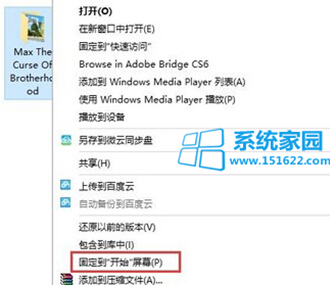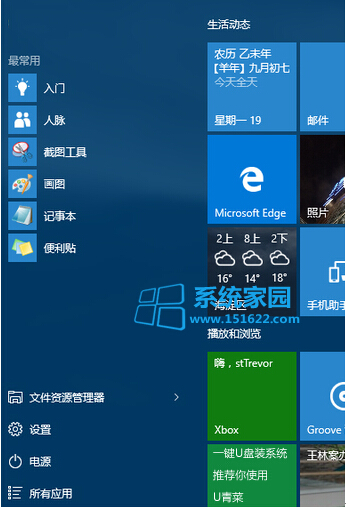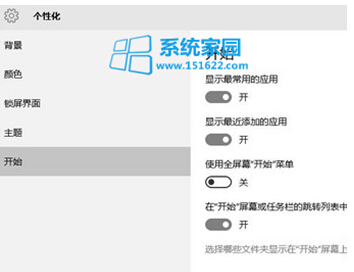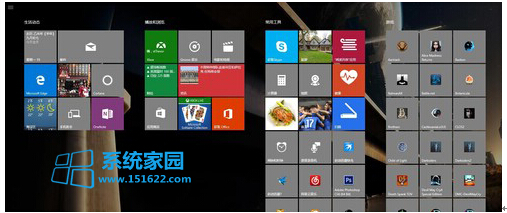Windows10专业版系统中菜单DIY的个性化设置
windows10专业版系统中菜单DIY的个性化设置由系统之家率先分享!
windows10专业版系统在用户的千呼万唤中,开始菜单终于回到我们面前。全新的Win10系统所带来的开始菜单也有所不同,不再像XP/Win7/Win8那样,当然使用方法也跟以前大不相同了。Win10菜单中有了很多新功能和新特性,下面小编就给大家介绍Win10系统菜单DIY设置个性化进入不一样的Win10菜单。
具体步骤如下:
第一步、将常用的内容固定到开始菜单上,不管是软件、应用还是文件,右键选择“固定到开始屏幕”;
第二步、对这些固定到开始菜单的内容进行分类,并自定义名称,能让我们更有条理的管理这些常用的东西;
第三步、在菜单左侧部分,这部分在默认的状态下是“常用应用”和“最近添加应用”及“设置”、“电源”等,实际上,这些全部都可以自己自定义的;
第四步、打开“设置”,进入“个性化”可以看到“开始”的设置项,在这里,能一目了然的看到这些开始菜单内容的开关;
第五步、在“选择哪些文件显示在开始屏幕上”这里,可以进一步设置左下部分需要显示哪些文件;
第六步、使用Win10系统的用户想要用Win8系统的开始菜单也是so easy的!同样是在“个性化”的“开始”设置里,打开“使用全屏幕开始菜单”,Win10开始菜单使用Win8开始菜单就实现了。
以上就是今天所分享的六个步骤!带你进入不一样的windows10专业版系统菜单。Win10系统菜单增加了很多个性化的设置,可以满足更多人的不同需求,希望可以帮助大家。